中古の MacBook Pro を買って、SSDを交換する
中古の MacBook Pro を買いました。
2010年版の MacBook Pro をずっと使っていたのですが、やはり苦しい場面もあって、時々Appleのサイトを見てはため息をついていた私ですが、とうとう新しい(いや中古だけど)マシンを導入することにしました。

今までの自分の使い方を考えると、どうしても「メモリ16GB・SSD1TB」という線を最低ラインとしたいので、それを満たす条件にセットして新品を買うと、一番お安いMacBook Pro 13インチ Touch Barなしでも252,800円(しかも税別)になってしまいます。
うっかり色気を出して、Touch Barありなんかにしたらさらに3万円ほどアップ、調子に乗って少し早いプロセッサ選んだらまた約3万円アップです。無理ですわ。
できれば10万~15万程度に収めたいと思いながら、中古Macを見ていると、2015年前後のマシンであれば、それに近いものが出ているようです。(ただし安いのは箱など付属品はないです。中には電源アダプタもないものも。)2015年だって、今の自分の2010年マシンからすれば5年分新しくできるので、まあ十分でしょう。
13インチはメモリが8GBのものばかりなんです。16GBを見ていくと、15インチのMacBook Pro(2015年)がいくつかありました。SSDは256GBと512GBがありますが、これはどちらも不足。しかし、2015年のMacBook Proであれば、自分でSSDを差し替えることができるのです。
(2016年以降の年式のものは交換できないらしい。数年後、新品を選ばなかったことを後悔する可能性もありますが、SSDを自力でアップグレードできるのとできないのではやはり違うと思うので。)
SSDを探すと、容量の大きめのものは結構高いのだけれど、1TBに少し足りない960GBで妥協すれば、5万円台で買えるものがありました。
本体と合わせると予算オーバーなんですが…。今だって1TBのSSD使ってて半分近く埋まっているのに、付属の512GBにしちゃったらすぐ一杯になってしまいます。
そんなわけで、SSDも購入を決めてしまいました。

さて、作業をします。MacBook Pro (Retina, 15-inch, Mid 2015) とSSD。
今のマシンの環境を Time Machine で再構築する予定なので、SSD差し替えてフォーマットすれば後は大丈夫のはず。

今回のSSDには、ドライバーも付属していました。
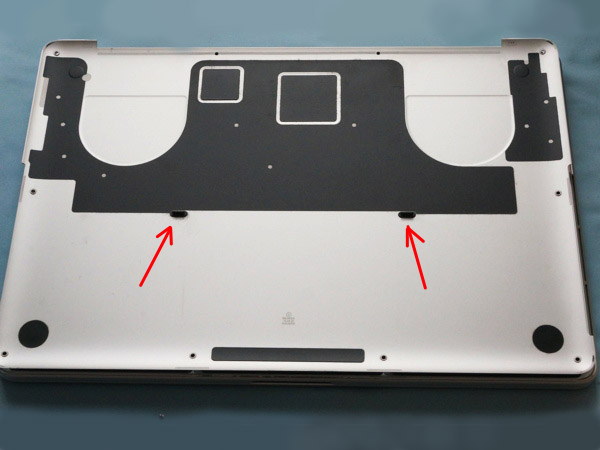
一応事前にいくつかサイトを見て、MacBook ProのSSD交換を確認しておきました。
裏面のネジを10本外せば、裏ぶたは外れます。矢印の箇所の突起がはめ込みになっているので、そこを意識して持ち上げた方がいいです。

こんな感じになってました。埃が少したまっていたので払います。
SSD交換の前に矢印のバッテリコネクタを外しておきます。こういうコネクタ類って、種類によってはツメで固定していたりするから、どれくらい力を入れていいのかいつも緊張します。今回は大丈夫でした。

ここがSSD。矢印部分のネジを外し、気をつけながら抜きます。無理な力を加えてパーツ壊してしまったら泣けます。

新しいものを差し込みます。再びSSDの固定ネジをとめ、バッテリコネクタも差し込みます。
最後、裏ぶたをはめ、中央部分の突起が収まるように押さえ、ネジを締めて完了です。
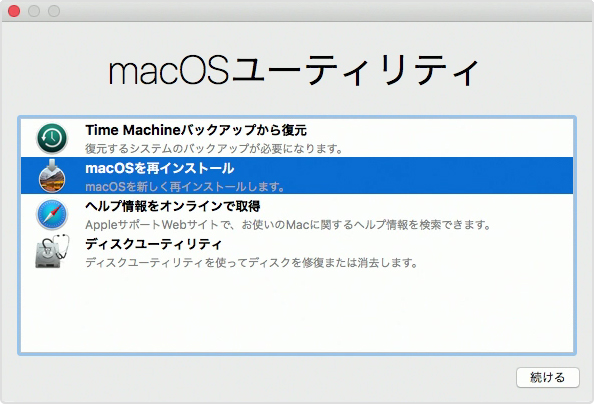
アップルのサイトに載っているように、macOS復元の指示に従って、電源を入れた直後に[command(⌘)+R]を押すと、macOSユーティリティが起動します。(この画像だけAppleサイトのものを使わせていただきました。画像で再インストールが選ばれているのは、ここの流れとは関係ありません。)
ディスクユーティリティでフォーマットして(実はここで失敗してた)「Time Machineのバックアップから復元」を選べばあとは自動的にやってくれます。
今まで使っていたのは、High Sierra だったので、同じシステムで再現されました。問題なく(と思い込んでいます)起動しています。
Retina Display は見やすい!しかも15インチにサイズアップしたので楽。ふっふっふと、喜んでおりました。
***
さて、以前のマシンはmacOS Mojave に対応してなかったので使えなかったのですが、今度のマシンは Mojave に対応しているのです。せっかくなのでアップグレードしてしまいましょう。
…ところが、「できないよ」って言われちゃったんです。
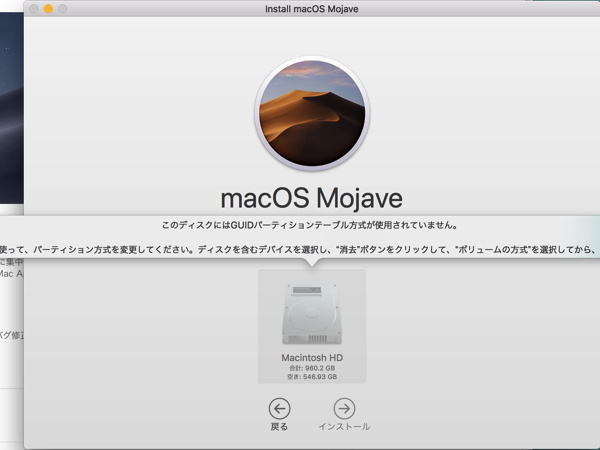
なんかもう、枠をはみ出すほどでかでかとメッセージ出されちゃってます。
「このディスクにはGUIDパーティションテーブル方式が使用されていません。ディスクユーティリティを使って、パーティション方式を変更してください。ディスクを含むデバイスを選択し”消去”ボタンをクリックして、”ボリュームの方式”を選択してから、”消去”をクリックしてください」
は?GUIDパーティションって何? 私知らないんですけど…。
(つづく)
【関連記事】
macOS Mojaveとのつきあい方 (2019/05/21)
もう疲れたよ、Mojave (2019/05/12)
macOS Mojaveへの道(再挑戦編)(2019/04/30)
不思議の国のMojave (2019/04/11)
macOS Mojave へのアップグレードで四苦八苦 (2019/04/10)
中古の MacBook Pro を買って、SSDを交換する (本記事)
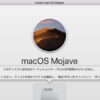



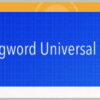

最近のコメント